【WiFi之家网】办公室路由器怎么设置无线网络图文教程,详细信息请阅读下文!

网友提问:办公室中怎么安装设置路由器无线wifi?
我们办公室没有提供无线wifi,因此有同事自己买了一个无线路由器,想设置后使用wifi。
请问在办公室中,自己安装路由器的时候,应该如何设置?
优质回答:在办公室安装设置路由器上网的设置方法,实际上和你们办公室网络有直接的关系。主要是你们办公室的内网是用的动态IP上网?还是静态IP上网?
这直接影响到自己安装无线路由器的时候,无线路由器中的具体的设置。所以,大家应该选弄清楚你们办公室内网的上网方式到底是动态IP还是静态IP。

如果你不清楚,可以查看自己电脑中的IP地址信息,如果你电脑中的IP地址设置的是:自动获得,如下图所示。说明公司内网使用的是动态IP上网。
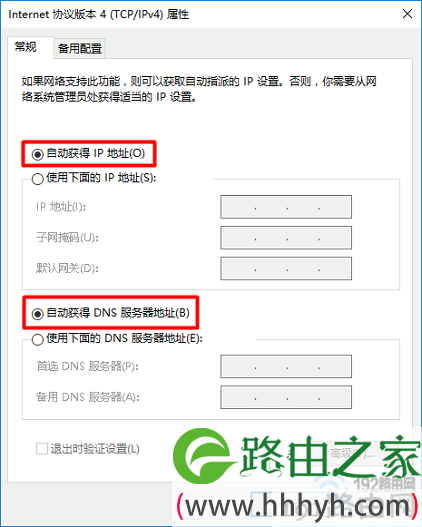
电脑IP是自动获得,说明公司内网是动态IP上网
如果电脑中的IP地址,是设置成静态IP,如下图所示。说明你们公司内部网络使用的是静态IP,这时候请先记录下电脑中的IP地址、子网掩码、网关、DNS服务器信息。
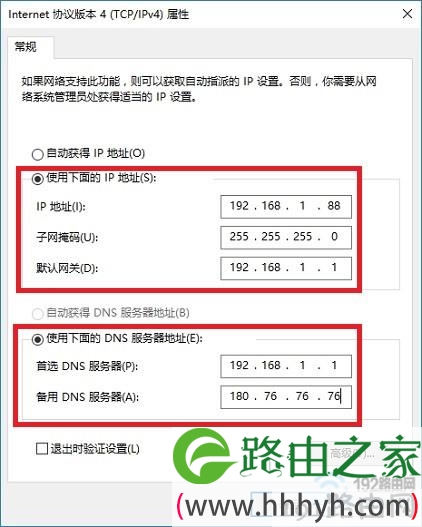
公司内网是静态IP上网
好了,弄清楚了自己办公室内网的上网方式,那么下面我们开始介绍,如何在办公室中安装一天无线路由器,并设置好无线网络。
第一步、连接无线路由器
把原来插在你电脑上网的网线,拔下来插在无线路由器的WAN接口。如果办公室有多的网线接口,也可以直接将其插在路由器的WAN接口。
然后你的电脑用网线,连接到这台无线路由器的LAN接口(1\2\3\4)中任意一个。
第二步、设置电脑IP地址
如果你的电脑中的IP地址,之前已经是自动获得IP地址这种类型了,,那么可以忽略这个步骤。
如果之前电脑是静态IP地址上网,请先记录下你电脑中的静态IP地址参数,然后设置成自动获得。
如果不知道如何打开电脑中的 本地连接,并设置IP地址,请阅读下面的文章:
电脑自动获得IP地址的设置方法
第三步、设置无线路由器
温馨提示:
不同的无线路由器,设置页面是不一样的,所以在具体的设置步骤上面是有差异的。下面我用一台最新版的TP-Link无线路由器为例,来进行演示。
1、查看设置网址
设置网址,也就是路由器设置界面的一个地址,可以是一个网址或者是IP地址。这个参数可以在这台路由器底部标签中查看到,如下图所示。新版TP-Link路由器的设置网址是:tplogin.cn

查看路由器设置网址
2、打开设置页面
打开电脑上的浏览器,在浏览器的地址栏中输入:tplogin.cn 然后按下回车键——>在“设置密码”、“确认密码”中,为这台路由器设置一个登录密码——>点击“确定”。
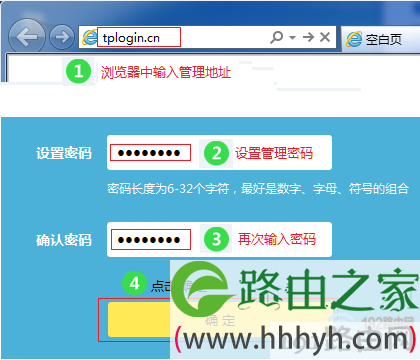
打开路由器设置页面
3、设置路由器上网
(1)、如果公司内网是动态IP上网,这里的“上网方式”就选择:自动获得IP地址——>点击“下一步”。
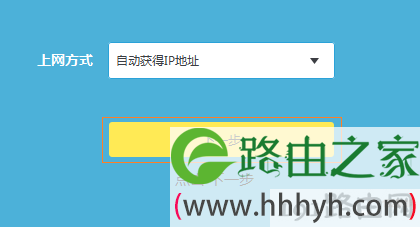
设置路由器动态IP上网
重要说明:
自动获得IP地址,在有些路由器中叫做:动态IP上网、DHCP上网。
(2)、如果公司内网是静态IP上网,这里的“上网方式”就选择:固定IP地址——>然后填写之前你电脑中的静态IP、子网掩码、网关、首选DNS、备用DNS——>点击“下一步”。
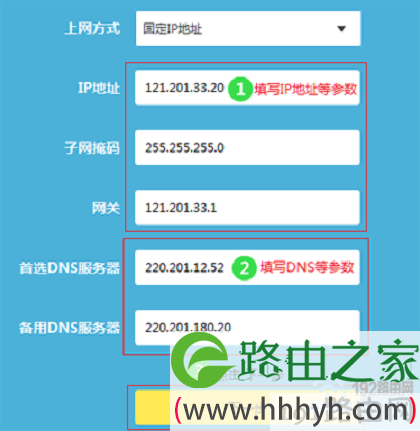
设置路由器固定IP上网
4、无线设置
在“无线名称”中设置:无线wifi名称——>“无线密码”中设置:无线WiFi密码——>点击“确定”。
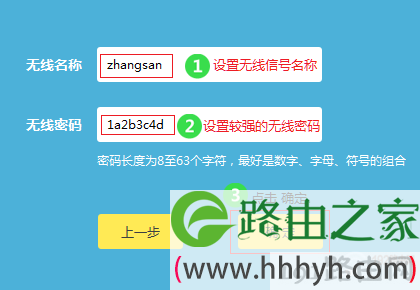
设置无线名称和无线密码
注意问题:
(1)、无线名称,建议用字母、数字来设置,切勿使用中文;因为某些手机、笔记本的无线网卡不支持中文,会出现搜索不到中文名称的WiFi信号。
(2)、无线密码,建议用大小写字母、数字、符号的组合来设置,且长度不得小于8位,以便保证无线WiFi的安全。
5、设置TP-Link ID
点击“创建免费的TP-Link ID”
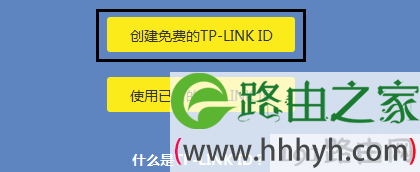
点击“创建免费的TP-Link ID”
重要说明:
(1)、TP-LINK ID是用来将路由器连接到云服务器,进行在线升级、应用安装等管理ID。
(2)、只有TP-Link云路由器,才有TP-Link ID这个选项,其它普通的TP-Link路由器,没有创建TP-Link ID这个选项的。
6、填写TP-Link ID参数
使用您的手机号码或者邮箱进行创建,并设置对应的管理密码。如下图所示:
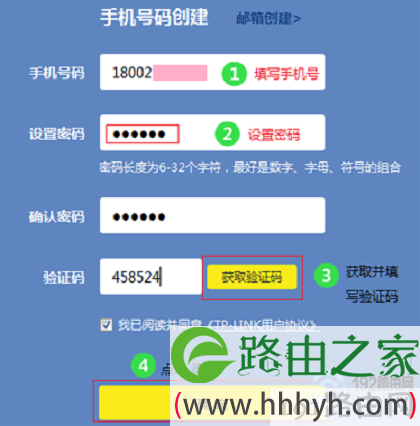
填写TP-Link ID参数
7、修改LAN口IP地址
这一步是为了避免路由器的LAN口IP地址,与你们公司原来内网中的IP地址冲突,如果存在IP地址冲突问题,你的无线路由器是无法上网。所以需要修改下路由器的LAN口IP地址。
很多无线路由器现在比较智能,检测到LAN口IP地址与上级网络冲突的时候,能够自动修改自身的IP地址。但是如果你的路由器是老款的,就需要手动修改了,下面我演示一下
找到路由器中的“LAN口设置”选项,修改:LAN口IP地址,可以修改为:192.168.2.1
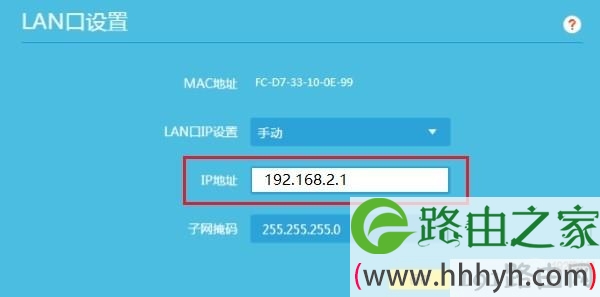
修改路由器的LAN口IP地址
8、克隆MAC地址
这一步不是必须的,少数公司的内部网络,会绑定电脑的MAC地址与IP,这时候路由器设置后无法上网,所以需要在路由器中,把电脑的MAC地址克隆到路由器上面,这样路由器就能上网了。
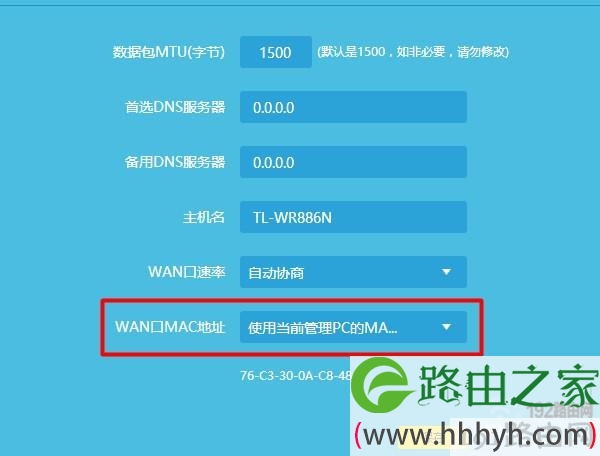
路由器中克隆MAC地址
原创文章,作者:路由器设置,如若转载,请注明出处:https://www.224m.com/23000.html

